[视频]搜狗浏览器怎么样关闭GPU加速 如何禁止GPU加速
关于美国控制疫情搜狗浏览器怎么样关闭GPU加速 如何禁止GPU加速,期待您的经验分享,当代劳模,所有人都应该向你学习
!
更新:2024-01-26 12:19:17杰出经验
来自网易体育https://sports.163.com/的优秀用户电动车的那些事儿,于2018-05-26在生活百科知识平台总结分享了一篇关于“搜狗浏览器怎么样关闭GPU加速 如何禁止GPU加速电影天堂”的经验,非常感谢电动车的那些事儿的辛苦付出,他总结的解决技巧方法及常用办法如下:
 [图]2/5
[图]2/5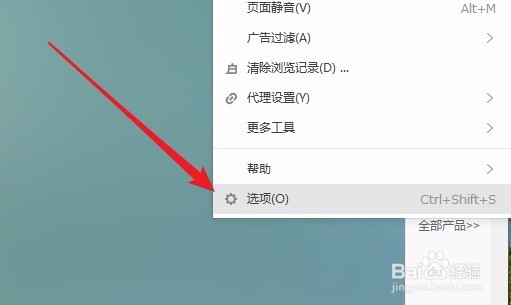 [图]3/5
[图]3/5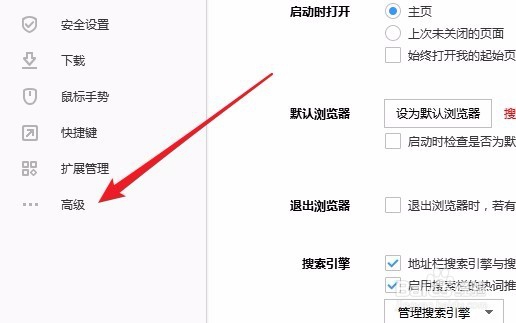 [图]4/5
[图]4/5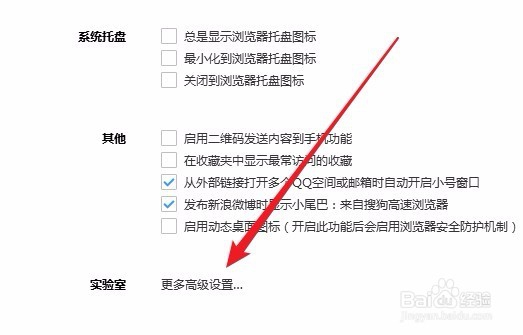 [图]5/5
[图]5/5 [图]
[图]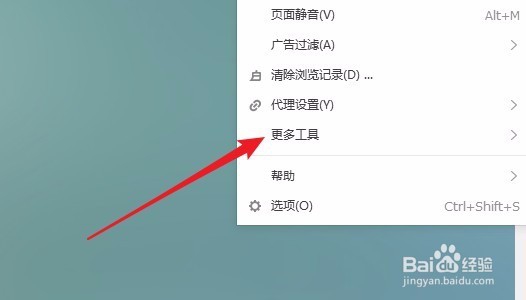 [图]2/5
[图]2/5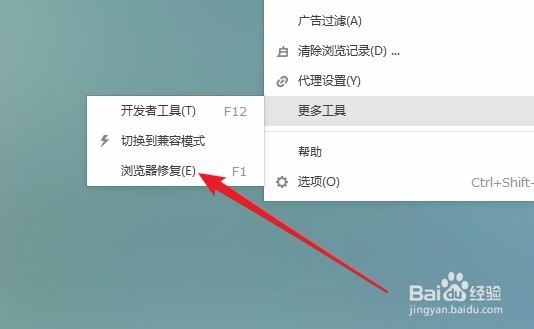 [图]3/5
[图]3/5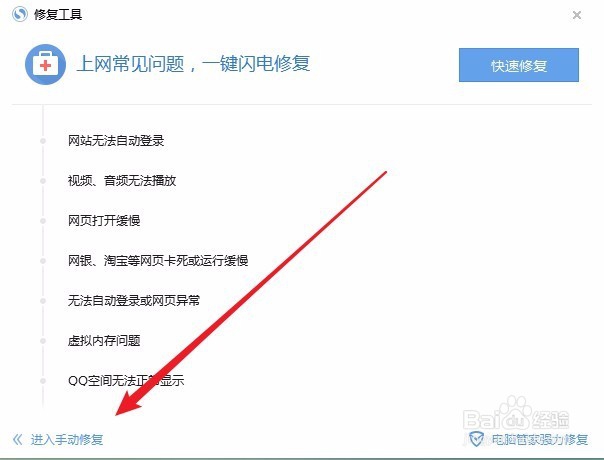 [图]4/5
[图]4/5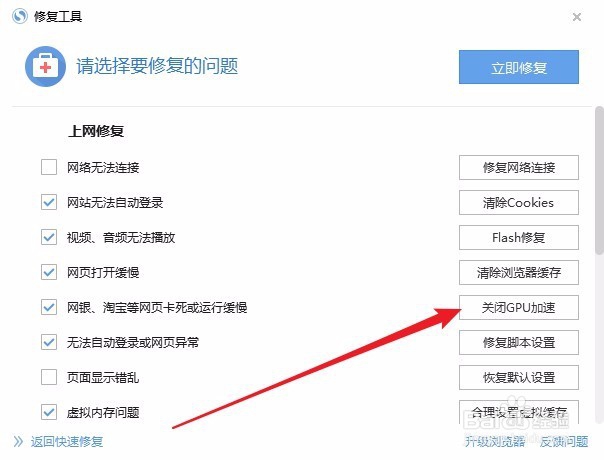 [图]5/5
[图]5/5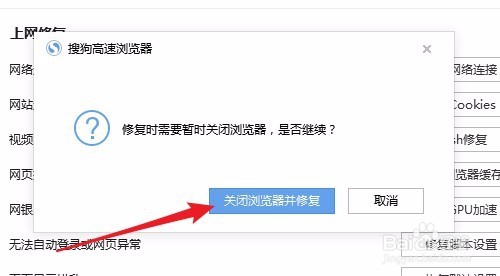 [图]
[图]
16万+有时候在使用搜狗浏览器时,发现电脑速度运行特别缓慢,甚至出现卡的情况,而关闭了搜狗浏览器后,电脑运行速度又正常了,这是怎么回事呢?这是由于搜狗浏览器启用GPU加速的原因导致的,下面就来看看怎么样关闭搜狗浏览器GPU加速功能的方法吧。
工具/原料
搜狗浏览器方法/步骤1
1/5分步阅读首先在电脑上打开搜狗浏览器,然后点击右上角的“菜单”按钮。
 [图]2/5
[图]2/5在弹出的搜狗浏览器下拉菜单中,点击“选项”菜单项。
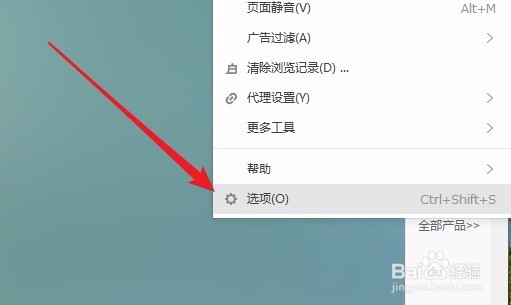 [图]3/5
[图]3/5接下来就会打开搜狗浏览器的选项窗口,点击左侧边栏的“高级”菜单项。
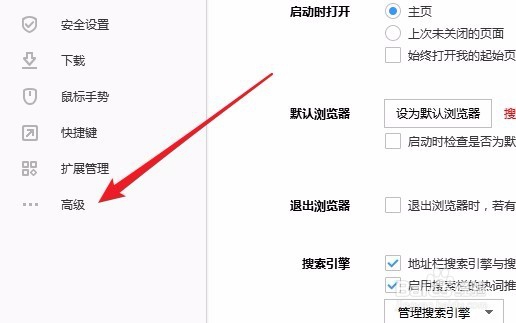 [图]4/5
[图]4/5在右侧的窗口中,找到实验室设置项,点击“更多高级设置”快捷链接
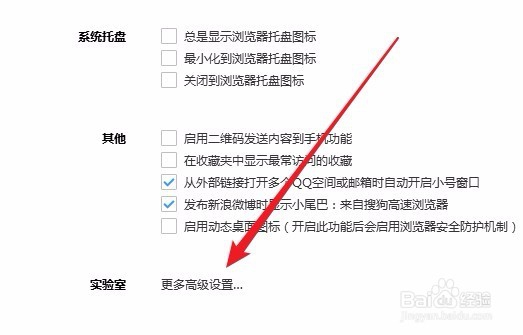 [图]5/5
[图]5/5在打开的实验室页面中,我们找到并取消“在兼容模式下使用高级渲染特性和GPU加速”设置项。
 [图]
[图]方法/步骤2
1/5我们也可以在打开的下拉菜单中,点击“更多工具”菜单项。
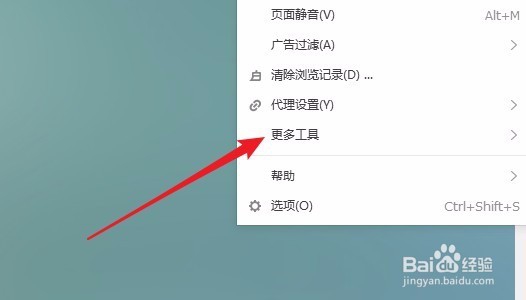 [图]2/5
[图]2/5然后在弹出的二级菜单中点击“浏览器修复”菜单项。
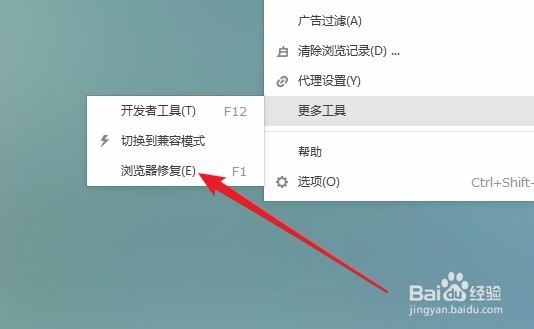 [图]3/5
[图]3/5这时就会打开修复工具窗口,在窗口中点击“进入手动修复”快捷链接。
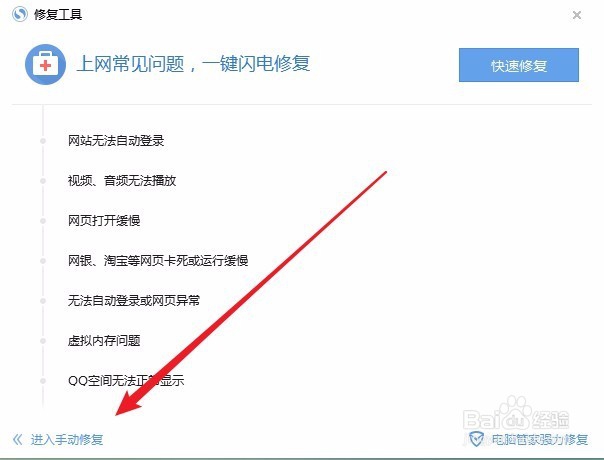 [图]4/5
[图]4/5在打开的手动修复浏览器窗口中,点击“关闭GPU加速”按钮。
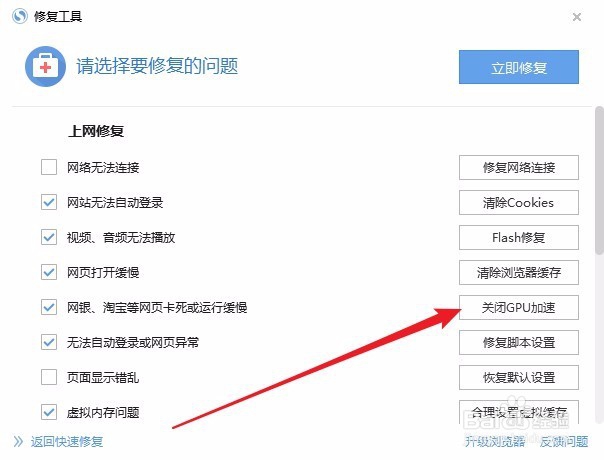 [图]5/5
[图]5/5这时就会弹出是否暂时关闭浏览器的提示,我们点击“关闭浏览器并修复”按钮,这样也可以关闭GPU加速功能。
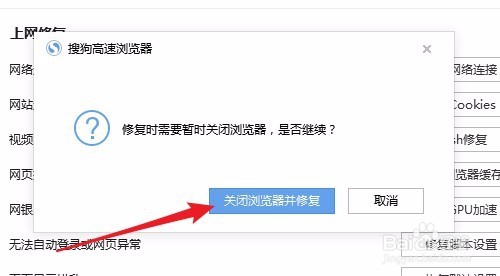 [图]
[图]职场/理财经验推荐
- Q华硕主板安全模式怎么进
- Q为啥2021淘宝开店流程及费用,淘宝开店需要...
- Q那儿淘宝店铺装修教程2021新版,10分钟学会...
- Q重磅中国银行怎么拨打人工服务
- Q有什么怎样炒股——股市新手入门口诀!
- Q有啥查询自己名下证券账户
- Q想要k线图基础知识k线基本形态分析
- Q求大家双色球开奖号码怎么算中奖
- Q都说新手该如何操作国债逆回购?有什么流程...
- Q哪些如何通过EXCEL统计表格里面的符号
- Q会不会个体营业执照怎么注销可以网上办理
- Q这样新手如何开淘宝店
- Q如何手机号不用了怎么办?移动手机卡如何办...
- Q哪有苹果手机如何投屏 苹果手机投屏到电视...
- Q阐述怎么网上申请营业执照
- Q突然双色球开奖号码怎么算中奖
- Q请问新手怎样开网店详细步骤,1天学会开网...
- Q哪个2019最新工资个人所得税税率表
- Q帮助下微信如何一键恢复已删除的好友
- Q有没有word中如何快速给文字标注拼音?
- Q渝快保怎么查询保单是否生效?
- Q信用卡丢了怎么还款
- Q红米手机如何启用护眼模式
- Q微信8.0.16更新了什么
已有 69688 位经验达人注册
已帮助 287247 人解决了问题


